عفوًا ، حدث خطأ ما - خطأ في تسجيل الدخول إلى حساب Microsoft
إذا واجهت رسالة الخطأ عفوًا ، فقد حدث خطأ ما(Oops, something went wrong) عندما حاولت تسجيل الدخول إلى جهاز Windows 10 الخاص بك باستخدام بيانات اعتماد حساب Microsoft الخاص بك ، فإن هذا المنشور يهدف إلى مساعدتك. في هذا المنشور ، سوف نقدم أنسب الحلول لهذه المشكلة.
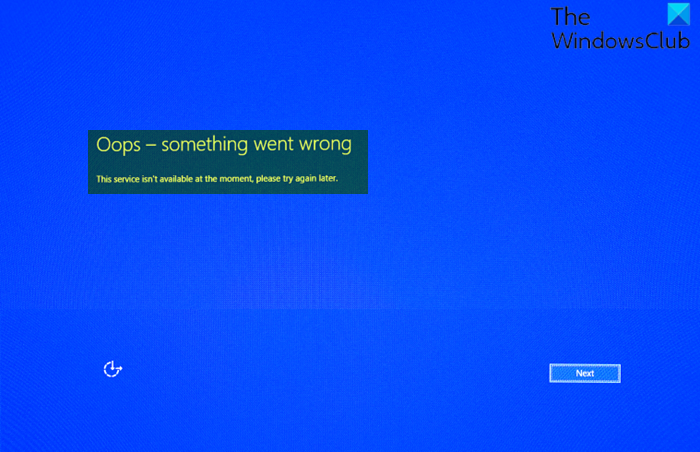
عندما تواجه هذه المشكلة ، ستتلقى رسالة الخطأ الكاملة التالية ؛
Oops – something went wrong
This service isn’t available at the moment, please try again later.
عفوًا ، حدث خطأ ما - خطأ في تسجيل الدخول إلى حساب Microsoft(– Microsoft Account)
أول شيء تريد القيام به هو مسح ذاكرة التخزين المؤقت للمتصفح(clear your browser cache) وإعادة المحاولة مرة أو مرتين بعد قول 5-10 دقائق ومعرفة ما إذا كان ذلك يعمل أم لا. إذا لم يكن الأمر كذلك ، فمن المأمول أن يساعدك أحد هذه الاقتراحات:
- تحقق من تفاصيل تسجيل الدخول الخاصة بك
- إنشاء حساب مؤقت
- تأكد(Make) من تعيين حساب Microsoft على " (Microsoft)السماح(Allow) "
- تسجيل الدخول بحساب محلي
- احذف مجلد بيانات الاعتماد.
دعنا نلقي نظرة على وصف العملية المتضمنة فيما يتعلق بكل حل من الحلول المدرجة.
قبل تجربة الحلول أدناه ، يمكنك التمهيد في الوضع الآمن وتحديث Windows 10(boot into Safe Mode and update Windows 10) ومعرفة ما إذا كان قد تم حل المشكلة أم لا.
1] تحقق من تفاصيل تسجيل الدخول الخاصة بك
تأكد(Make) من أن لوحة المفاتيح / اللغة مناسبة وأن مفتاح Caps Lock مغلق(Caps Lock is off) . إذا لم يكن الأمر كذلك ، فيمكنك إعادة تعيين كلمة مرور حساب Microsoft ثم محاولة تسجيل الدخول مرة أخرى على جهاز Windows 10 الخاص بك. إذا لم ينجح تسجيل الدخول بنفس الخطأ ، فجرّب الحل التالي.
2] إنشاء حساب مؤقت
نظرًا لأنك غير قادر على تسجيل الدخول إلى Windows 10 باستخدام حساب Microsoft(Microsoft Account) الخاص بك ، يمكنك إنشاء حساب مسؤول محلي عبر موجه الأوامر(create a Local Administrator Account via Command Prompt) . بمجرد إنشاء الحساب المحلي ، يمكنك نقل ملفاتك إلى الحساب الجديد .
3] تأكد(Make) من ضبط حساب Microsoft على " (Microsoft)السماح(Allow) "
توجد سياسة السماح في محرر نهج المجموعة المحلي(Local Group Policy Editor) والتي تتعلق بحسابات Microsoft(Microsoft Account) ويجب تعطيلها افتراضيًا. لذلك ، تحتاج إلى التأكد من تعيين حساب Microsoft(Microsoft Account) على السماح. ستحتاج إلى تغيير إعداد السماح Allow/Block Microsoft accountsكما هو موضح هنا(as described here) .
4] تسجيل الدخول باستخدام الحساب المحلي
إذا قمت مسبقًا بإعداد حساب محلي(set up a local account) على جهاز Windows 10 الخاص بك ويمكنك الوصول إلى شاشة تسجيل الدخول ، فيمكنك تسجيل الدخول باستخدام بيانات اعتماد الحساب المحلي بدلاً من ذلك.
5] حذف مجلد وثائق التفويض
يتم حفظ بيانات الاعتماد الخاصة بك (وجميع بيانات الاعتماد المخزنة على Windows(Windows-stored) ) في مجلد مخصص. في حالة تلف بعض ملفات النظام ذات الصلة ، فقد تواجه هذه المشكلة.
قد ترغب أولاً في مسح جميع بيانات الاعتماد من مدير الاعتماد(clear all Credentials from Credential Manager) ومعرفة ما إذا كان ذلك يساعدك.
إذا لم يساعد ذلك ، فيمكنك حذف مجلد بيانات الاعتماد(Credentials) مع محتوياته. بعد تسجيل الدخول ، سيتم إعادة إنشاء مجلد بيانات الاعتماد .(Credentials)
لحذف مجلد بيانات الاعتماد على (Credentials)نظام التشغيل Windows 10(Windows 10) ، قم بما يلي:
- اضغط على Windows key + R لاستدعاء مربع الحوار "تشغيل".
- في مربع الحوار Run ، اكتب متغير البيئة أدناه واضغط على Enter :
%localappdata%
- في الموقع ، انقر نقرًا مزدوجًا فوق مجلد Microsoft لفتحه.
- في المجلد ، حدد موقع مجلد بيانات الاعتماد(Credentials) وحذفه.
- أعد تشغيل الكمبيوتر.
عند التمهيد ، حاول تسجيل الدخول باستخدام حساب Microsoft(Microsoft Account) الخاص بك ومعرفة ما إذا كان قد تم حل المشكلة المطروحة. إذا لم يكن كذلك ، جرب الحل التالي.
المنشور ذو الصلة: (Related post: )معرف المستخدم الذي أدخلته غير موجود - خطأ في حساب Microsoft(The User ID you entered does not exist – Microsoft account error)
Related posts
تعيين Password Expiration Date لMicrosoft Account and Local Account
Microsoft Account sign في error 0x800706d9 على ويندوز 10
Microsoft account التي أدخلتها غير موجودة
كيفية تمكين التحقق من خطوة بخطوة في Microsoft Account
كيفية إغلاق أو حذف Microsoft Account بشكل دائم
كيفية إزالة Trusted PC من Microsoft Account
جهازك غير متصل. Please sign في كلمة المرور الأخيرة
كيفية استخدام Passwordless feature في Microsoft Account
كيفية إعداد Security Key ل Microsoft Account
Troubleshoot Microsoft Account payment القضايا والمشاكل
كيفية توصيل حساب Dropbox الخاص بك بتطبيقات Microsoft Office لنظام Android
Link Microsoft Account إلى Windows 10 Digital License
كيفية ترقية حساب محلي إلى حساب Microsoft في Windows 8.1
كيفية الانضمام Windows 10 Insider Program بدون Microsoft Account
لا يمكن تسجيل الدخول باستخدام Microsoft account - Error 0x8000704ec على Windows 10
Local Account vs Microsoft Account؛ Which one يجب أن تستخدم؟
كيفية إزالة حساب Microsoft من Windows 11
كيفية إعادة تعيين كلمة مرور حساب Microsoft
كيفية ربط Mixer account إلى Microsoft account
كيفية إعداد Windows 10 بدون حساب Microsoft
